
Buscar a les notes del Mac
Pots trobar fàcilment la nota específica que vulguis: pots buscar text específic, un emoji, un arxiu adjunt concret o utilitzar una cerca suggerida.
Nota: Totes les funcions de l’app Notes descrites en aquest manual estan disponibles si fas servir les notes a l’iCloud. Algunes funcions no són disponibles amb comptes d’altres proveïdors.
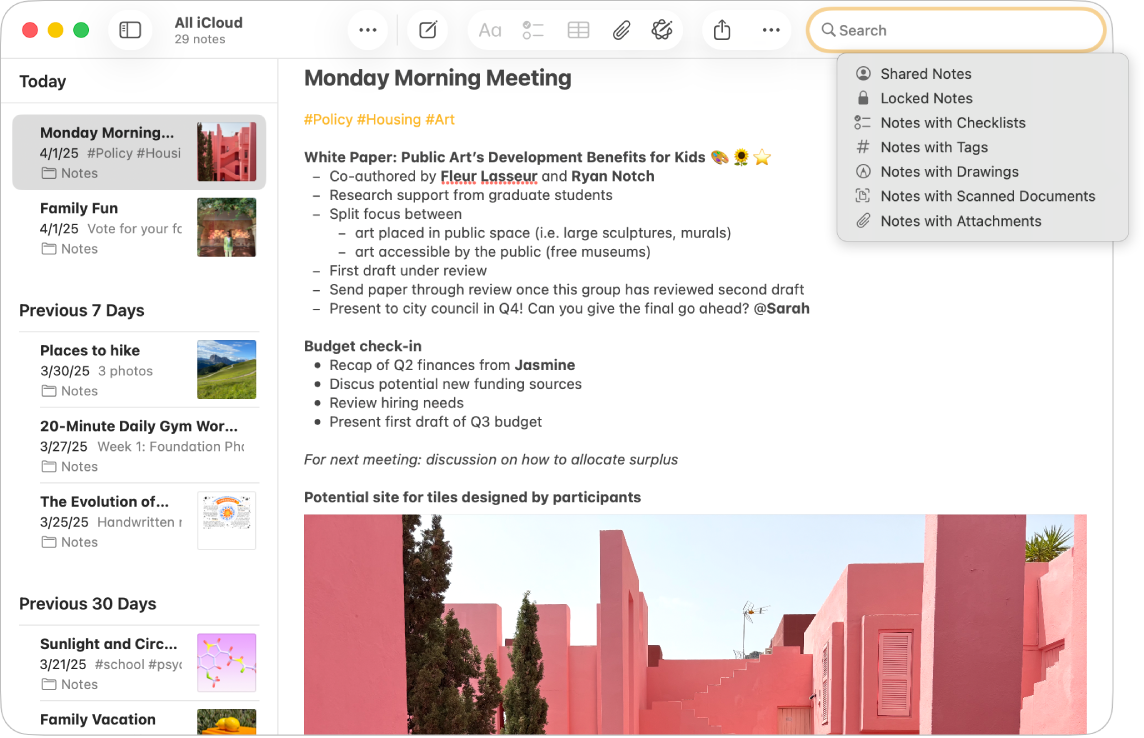
Com funciona la cerca a l’app Notes
A les teves notes pots buscar un text específic o fins i tot imatges, limitar la cerca a un compte concret o fer una cerca en una única nota. La cerca de text s’efectua al contingut següent:
El cos de cada nota
Els noms d’arxiu dels adjunts de les notes
Arxius PDF que has adjuntat a les notes
Els dibuixos que has creat en un iPhone, iPad o iPod touch i has adjuntat a les notes
Text manuscrit de qualsevol nota
Què hi ha a la imatge que busques (per exemple, “bicicleta”)
El text d’un document escanejat adjunt a una nota
Siri: Digues a Siri alguna cosa com ara “Muéstrame notas sobre la luz solar y los ritmos circadianos”. Aprèn a utilitzar Siri.
Buscar a totes les notes
Ves a l’app Notes
 del Mac.
del Mac.Fes una de les següents accions:
Buscar en un compte concret: fes clic en una carpeta del compte on vols fer la cerca, fes clic a
 per mostrar el camp de cerca, fes clic a
per mostrar el camp de cerca, fes clic a  (al costat de la lupa) i selecciona “Compte actual”.
(al costat de la lupa) i selecciona “Compte actual”.Buscar en tots els comptes: fes clic a
 per mostrar el camp de cerca, fes clic a
per mostrar el camp de cerca, fes clic a  (al costat de la lupa) i selecciona “Tots els comptes”.
(al costat de la lupa) i selecciona “Tots els comptes”.
Nota: Aquest pas només és necessari si tens diversos comptes (com ara un compte de l’iCloud i un compte “Al meu Mac”).
Per limitar la cerca només a algunes de les teves notes, fes clic a la lupa
 per mostrar el camp de cerca i, després, selecciona una de les cerques suggerides (com ara “Notes compartides” o “Notes amb adjunts”).
per mostrar el camp de cerca i, després, selecciona una de les cerques suggerides (com ara “Notes compartides” o “Notes amb adjunts”).Introdueix el que vols buscar al camp de cerca i prem la tecla de retorn.
Escriu el que busques tal com ho diries (aquest tipus de cerca s’anomena cerca per llenguatge natural).
Aquí tens uns quants exemples de frases de cerca per llenguatge natural:
“notes creades la setmana passada”
“modificada avui”
“juny de l’any passat”
“amb documents sobre les reformes”
Es mostraran les notes que coincideixin amb el text de cerca, juntament amb la carpeta on està situada cada nota. “Millors resultats” es mostra en primer lloc als resultats i té en compte les notes amb la millor coincidència (potser pel títol), les que has actualitzat recentment i altres factors.
Si has bloquejat una nota, només es buscarà el títol, encara que les notes bloquejades estiguin desbloquejades. Les notes de la carpeta “Eliminades fa poc” s’inclouen als resultats de la cerca.
Fes una cerca en una nota específica
Ves a l’app Notes
 del Mac.
del Mac.Obre una nota a la qual vulguis fer la cerca.
Fes clic al cos de la nota per afegir un punt d’inserció i prem Ordre + F.
Escriu text al camp de cerca que apareixerà.
Si fas servir les notes a l’iCloud o tens les notes desades al Mac, també pots explorar els adjunts seleccionant Mostra > Mostra l’explorador d’adjunts. Consulta Afegir fotos, arixius PDF i altres continguts a l’app Notes.
Quan busques amb l’Spotlight, les notes s’inclouen als resultats.